- 上版日期:2011-12-05
一、說明
Outlook Exchange行事曆除了可在上面約定開會時間、行事排程…等功能之外,可以將您的行事曆分享給同事或親朋好友,讓別人也可清楚知道您的行程;您的助理或同事也可透過行事曆的分享,安排您可以開會的時間,有助於工作效率的提升效。(如圖1範例所示)
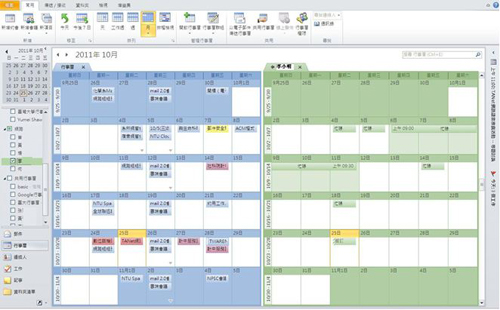
圖1 分享行事曆範例
二、帳戶共用行事曆設定
Outlook Exchange只有您授與權限的人才能檢視您的行事曆。在您第一次存取共用行事曆後,該行事曆就會新增到功能窗格中的 [共用行事曆] 清單中,下次想要檢視該行事曆時,就可以在這裡存取。設定使用者共用行事曆步驟如下說明:
- 步驟1:如圖2所示,在 [行事曆] 索引標籤上,按一下滑鼠右鍵選擇 [共用] ,開啟 [共用行事曆]。
- 步驟2:如圖3所示,在出現的 [共用邀請] 中,於 [收件者] 方塊中輸入您要共用行事曆的人Email或帳號。
- 步驟3:收件者會收到電子郵件通知,指出您已與他們共用您的行事曆。您也可以要求收件人與您共用他們的 Exchange 行事曆。
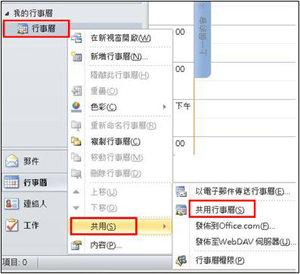
圖2 開啟行事曆共用功能選單
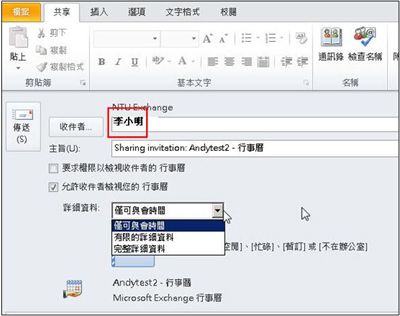
圖3 輸入被邀請共用行事曆帳號
三、Mail 2.0發佈台大行事曆
Mail 2.0已為台大行事曆發佈一個測試網址,包括網站的連結以及ICS的檔案下載,讓校外人士及非Mail 2.0用戶連結使用;使用者可透過ICS網址下載檔案,讓其它信箱平台包括Yahoo、Gmail、Pchome…等經由匯入方式,分享台大行事曆內容。(Mail 2.0行事曆僅供測試使用,實際內容以台大教務處所公佈的行事曆為主)
Mail 2.0行事曆測試網址
1. 行事曆網站版:
http://mail.ntu.edu.tw/owa/calendar/calendar@ntu.edu.tw/Calendar/calendar.html
2. 行事曆ICS檔案下載版:
http://mail.ntu.edu.tw/owa/calendar/calendar@ntu.edu.tw/Calendar/calendar.ics
